Wat zijn Snapchat-stickers en hoe maak je ze?
Als je veel tijd besteedt aan het kijken naar Snapchat- verhalen, heb je misschien de kleine afbeeldingen opgemerkt die mensen op hun snaps gebruiken. Dit kunnen stilstaande beelden of bewegende GIF's zijn . Dit zijn wat Snapchat stickers noemt, en ze zijn een geweldige manier om iets extra's toe te voegen aan je snaps.
Er zijn verschillende soorten stickers en verschillende manieren om ze te gebruiken. Je kunt zelfs je eigen stickers op Snapchat maken met elke gewenste afbeelding, wat betekent dat de stickermogelijkheden eindeloos zijn.

Soorten Snapchat-stickers
Er zijn een paar soorten stickers op Snapchat die je op je snaps kunt gebruiken. Wanneer je op het stickerpictogram op Snapchat tikt nadat je een foto hebt gemaakt, die eruitziet als een vierkant met een ingeklapte hoek, zie je enkele van de verschillende stickercategorieën.
De eerste pagina die automatisch verschijnt, wordt gelabeld met een ster. Bovenaan zie je enkele opties voor interactieve stickers die je kunt gebruiken. De eerste is Mention , waarmee je een vriend kunt taggen die je op Snapchat hebt . Met Onderwerp(Topic) kun je je snap toevoegen aan een hashtag-onderwerp door de sticker ervoor toe te voegen. Locatie(Location) laat je je locatie op een sticker zien.
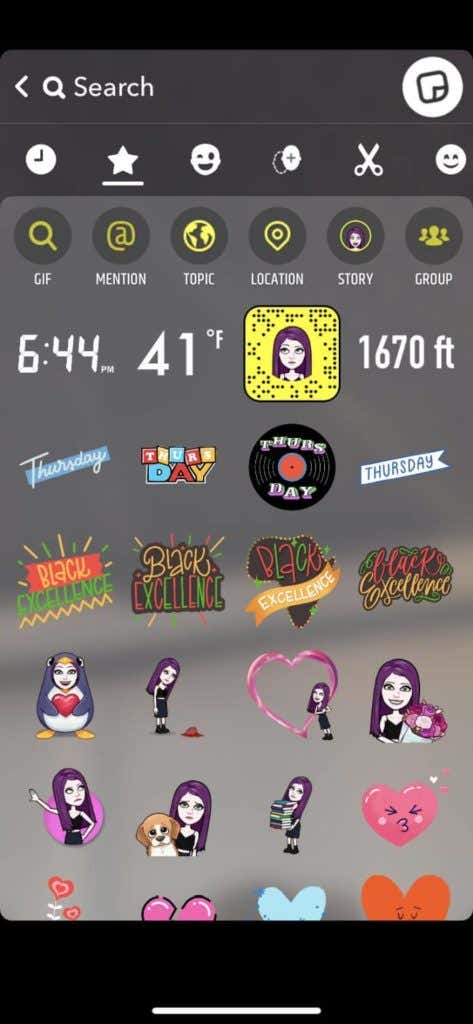
Met de optie Verhaalsticker kun je anderen doorverwijzen naar afzonderlijke verhalen die (separate stories)je(Story) hebt gemaakt. En tot slot toont de optie Groep een (Group)Snapchat -groep waar anderen lid van kunnen worden. U kunt ook GIF selecteren om naar een GIF-sticker te zoeken.
Hieronder ziet u enkele snelle opties voor stickers, zoals tijd, graden, Snapcode of hoogte. Voor het sterpictogram zie je een klok, waarop je kunt tikken om je meest recent gebruikte stickers te zien.
Als u daarnaast op het knipoogpictogram tikt, kunt u kiezen uit een reeks stickers met uw Bitmoji .
Hierna is er een pictogram van een gezicht met een plusteken, een functie genaamd Cameos . Dit zijn stickers die een foto van je gezicht gebruiken om te bevestigen aan verschillende figuren die verschillende dingen doen. Het enige wat je hoeft te doen is Create My Cameo selecteren en de instructies volgen om een selfie te maken en je eigen Cameo- stickers te maken.

Als je het schaarpictogram selecteert, zie je alle stickers die je hebt gemaakt. Om erachter te komen hoe u dit kunt doen, leest u hieronder verder. Nadat u een sticker hebt gemaakt, wordt deze hier opgeslagen zodat u deze op elke module kunt gebruiken.
Het laatste pictogram van een smiley brengt je naar de Emoji- stickers. Je kunt hier stickers van elke beschikbare Emoji aan je snaps toevoegen.
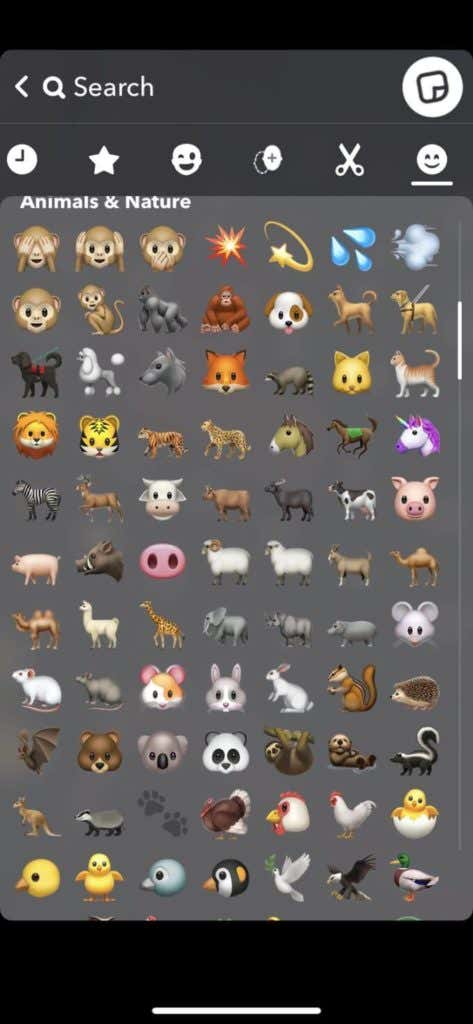
Als je een specifieke sticker die je zoekt niet kunt vinden, kun je altijd de zoekfunctie bovenaan het scherm gebruiken. Typ enkele trefwoorden in van wat voor soort sticker je wilt en je ziet de resultaten die daarmee verband houden.
Hoe voeg je een sticker toe aan je Snap
Zodra je de perfecte sticker hebt gevonden die je wilt toevoegen, moet je deze nu daadwerkelijk aan je snap toevoegen. Dit is heel eenvoudig te doen, volg gewoon de onderstaande stappen.
- Tik op de sticker die je aan je snap wilt toevoegen.
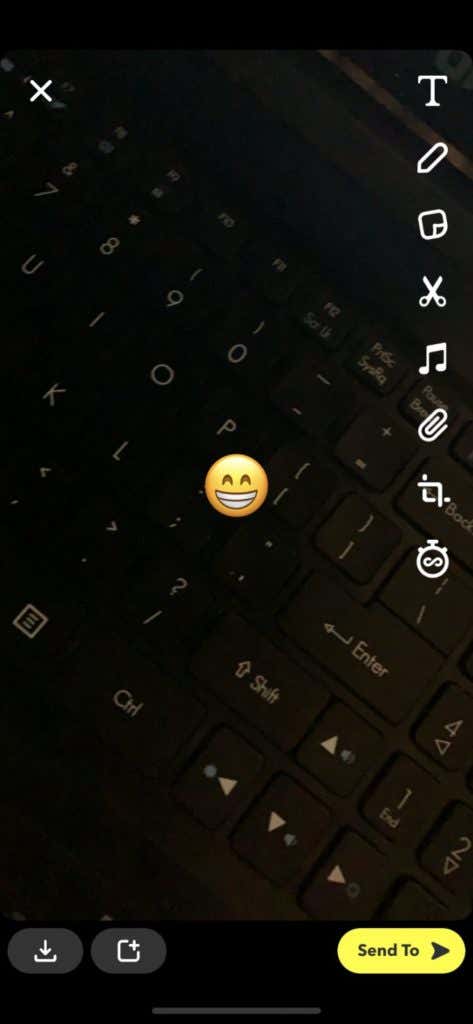
- Je ziet het verschijnen in het midden van de foto of video die je hebt gemaakt. Vanaf hier kunt u twee vingers gebruiken om naar buiten of naar binnen te slepen om de sticker respectievelijk te vergroten of te verkleinen. Je kunt ook op de sticker tikken en vasthouden om deze over je snap te verplaatsen.
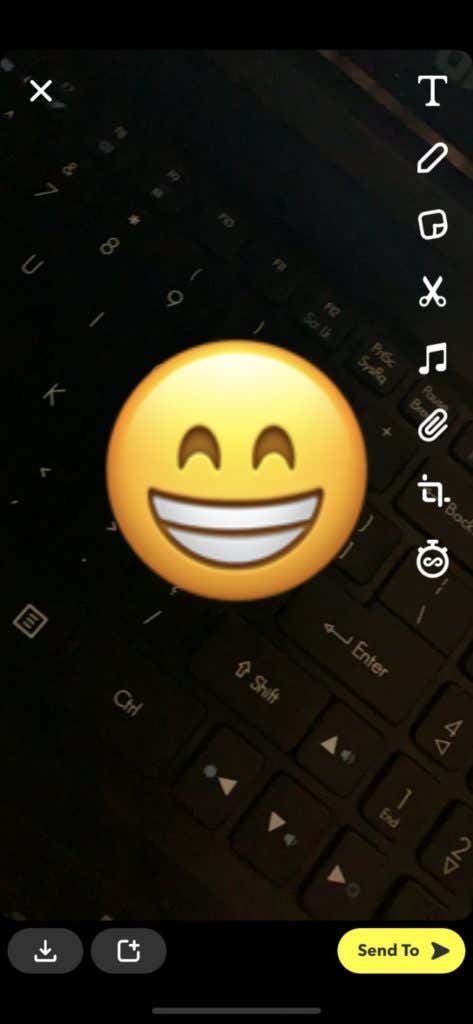
- Als u de sticker wilt verwijderen, ziet u een prullenbakpictogram onderaan in het midden van het scherm als u erop tikt en vasthoudt. Sleep de sticker die u wilt verwijderen erop en deze wordt verwijderd.

Als je wilt, kun je meerdere stickers tegelijk toevoegen door nogmaals op het stickerpictogram te tikken en een andere te selecteren om toe te voegen, door de bovenstaande stappen te volgen.
Hoe u uw eigen Snapchat-stickers kunt maken(Snapchat Stickers)
Een coole functie die Snapchat heeft, waarmee je gemakkelijk unieke foto's kunt maken, is de mogelijkheid om je eigen Snapchat- stickers te maken. Hiermee kunt u delen van een afbeelding uitknippen en opslaan om deze te gebruiken zoals elke andere sticker. Als u eenmaal weet hoe u dit moet doen, kunt u eenvoudig zoveel stickers maken als u wilt, van alles wat u maar wilt. Dit is wat u moet doen.
- Maak een foto op Snapchat of open je filmrol vanuit Snapchat en tik op de drie stippen in de rechterbovenhoek en tik vervolgens op Bewerken(Edit) . Wanneer je in een oogwenk in de bewerkingsmodus bent, tik je op het schaarpictogram aan de rechterkant van het scherm.
- Gebruik nu uw vinger of een stylus om over het object te tekenen dat u in een sticker wilt veranderen. Zorg(Make) ervoor dat je de hele tijd op het scherm drukt totdat je het hele object hebt bedekt. Om een preciezere sticker te krijgen, doe je best om binnen het object te blijven waar je een sticker van maakt. Het zal voor Snapchat(Snapchat) ook gemakkelijker zijn om je sticker te maken als je object tegen een meer contrasterende achtergrond is.

- Zodra je over het hele object hebt getekend, laat je je vinger/stylus los en je sticker zou moeten verschijnen als een kleinere versie van het object. Het wordt ook opgeslagen op uw gemaakte stickers.

- Als je de sticker in dezelfde afbeelding wilt gebruiken, kun je deze hier plaatsen en vervolgens je snap gebruiken zoals je wilt. Als je het in een andere afbeelding wilt gebruiken, verlaat je eerst de originele afbeelding die je hebt gebruikt om je sticker te maken.
- Maak een nieuwe afbeelding en tik vervolgens op het stickerpictogram aan de rechterkant.
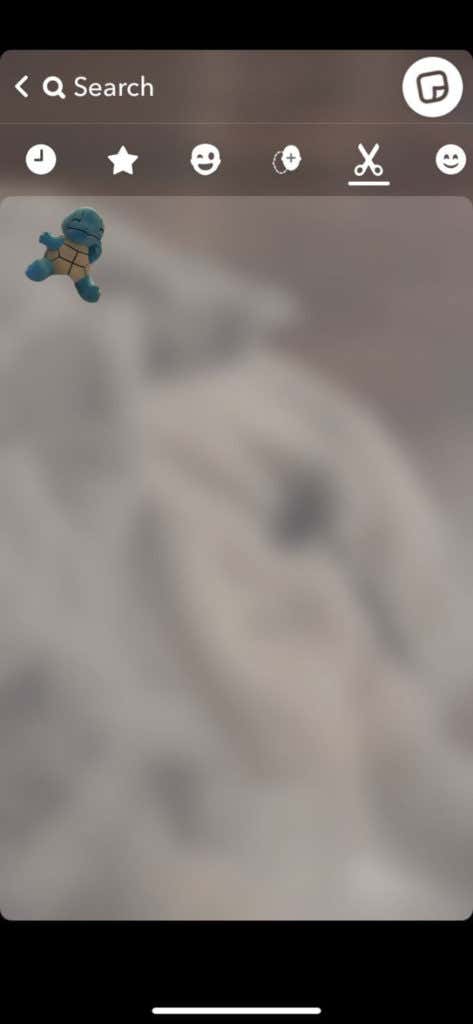
- Tik op het schaarpictogram en selecteer je nieuw gemaakte sticker. Het werkt hetzelfde als elke andere sticker, dus je kunt het formaat wijzigen of verplaatsen zoals je wilt.
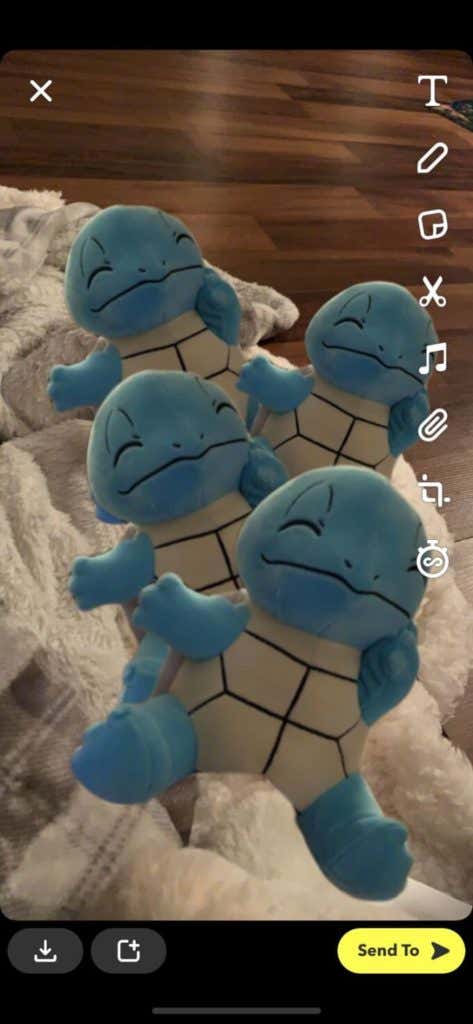
Als je een gemaakte sticker wilt verwijderen, tik je op het stickerpictogram en ga je naar je gemaakte stickers. Houd(Tap) de sticker die je wilt verwijderen ingedrukt en sleep deze naar de prullenbak in de rechterbovenhoek van het scherm.
Snapchat-stickers gebruiken
Stickers zijn een geweldige manier om wat persoonlijkheid aan je foto's toe te voegen en unieke foto's te maken. Vooral met de mogelijkheid om je eigen stickers te maken, zijn er genoeg mogelijkheden voor fotobewerking die je Snapchat - vrienden zullen verbazen.
Related posts
Wat is Snapchat Spotlight en hoe dien je er een in?
Alles wat u moet weten over Snapchat-cameo's
Wat zijn Snapchat-strepen en waarom zijn ze belangrijk?
Hoe het astrologische profiel op Snapchat te gebruiken
Iemand vastzetten op Snapchat
Scharnier Dating App Review: Waarom het beter is
Wat is Anime Filler op streamingsites en hoe u dit kunt vermijden?
Netflix kijken met vrienden
10 leuke Alexa-vaardigheden voor kinderen en tieners
Hoe duetten op Tiktok
Heeft u onlangs een promotie gekregen? Gefeliciteerd, voeg het nu toe aan LinkedIn
Hoe maak je Boomerang-video's op Instagram en Snapchat
Wat is Kickstarter-financiering en hoe kunt u uw project financieren?
Hoe live te gaan op TikTok
8 beste YouTube-fitnesskanalen om in vorm te komen (mannen en vrouwen)
10 dingen die u kunt doen met uw oude mobiele telefoons
Lucide dromen opwekken met mobiele apps
8 beste ideeën voor Valentijnsdag met behulp van technologie
11 beste originele Netflix-series en films om nu te bekijken
5 Beste originele Netflix-anime die je nu kunt streamen
